
قدیمی کردن عکس


▪ در ابتدا فایل عکس خود را در فتوشاپ باز کنید.
▪ در اولین قدم باید عکس را از حالت رنگی خارج کنیم. برای اینکار میتوانید عکس را تبدیل به Grayscale کنیم ولی با این کار کل عکس به حالت سیاه و سفید تبدیل میشود و برای اینکه بر روی عکس کار کنیم مجبوریم دوباره آنرا به RGB تغییر دهیم. برای ابنکه این کارها را انجام ندهیم از یک امکان دیگر فتوشاپ به نام Desaturate استفاده میکنیم. برای اینکار از منوی Image گزینه Adjustment > Desaturate را انتخاب کنید یا کلیدهای Shift+Ctrl+U را بفشارید.

▪ سپس به منوی فیلتر بروید و گزینه Noise > Add Noise را انتخاب کنید. برای مقدار Amount عدد ۳۰ را وارد نماییدو گزینه Monochromatic را تیک بزنید و اطمینان حاصل کنید که Distribution بر روی Uniform تیک خورده باشد.

▪ حالا کلید های Ctrl+L را بفشارید و یا اینکه از منوی Image گزینه Adjustment > Levels را انتخاب کنید. در پنجره ای که باز میشود در خانه اول Output Levels عدد ۸۰ را وارد کنید.

▪ سپس کلید Ctrl+U را بفشارید و یا اینکه از منوی Image گزینه Adjustment > Hue/Saturation را انتخاب کنید. در پنجره ای که باز میشود گزینه Colorize را تیک بزنید. سپس برای HUE مقدار ۳۵ و برای Saturation مقدار ۲۵ و برای Lightness مقدار ۳۰ را وارد نماید.

▪ حالا طرح ما آماده شد. فقط برای اینکه کمی عکس از حالت خشنی خود بیرون آید یک بار افکت Blur را از منوی Filter > Blur اجرا کنید.

طرح ما تکمیل شد از کار خود لذت ببرید.

" براي دانلود شماره هاي قبل آموزش فتوشاپ 202 را كليك كنيد "
تهیه و تنظيم از وحيد
vahid_delearia@yahoo.com

خارق العاده و "وسوسه انگیز"بازی اینترنتی TRAVIAN |
نظرات شما عزیزان:
|